Sunucularda genelde GUI (Grafiksel Kullanıcı Arayüzü) bulunmaz. İşlemler konsol ekranında yapılır. Bu yazıda VNC Server uygulaması ile sunucuda görsel işlemlerin nasıl yapıldığını anlatacağım.
Oracle veritabanını yüklerken görsel bir arayüze ihtiyacımız vardır. Bu yazıyı yazmamın amacı GUI’si olmayan bir sunucuya oracle veritabanını kurmaktır. Oracle veritabanını kurmak için GUI arayüzünün RGB256 color’u desteklemesi gerekir. İlk adım olarak sunucuda “tigervnc-server” uygulamasını kuruyoruz. Ben oralce linux-7 işletim sisteminde aşağıdaki gibi kurdum.
# yum install tigervnc-server
Kurulum tamamlandıktan sonra ekran numarası oluşturmamız gerekiyor. Eğer birden fazla kullanıcı için ekran oluşturmak istiyorsanız aşağıdaki komut ile farklı numarada ekran oluşturmanız gerekir.
# cp /lib/systemd/system/[email protected] /lib/systemd/system/vncserver@:3.service
çoğaltığımız konfigurasyon dosyasını editleyip aşağıdaki değişiklikleri uygulayalım.
User=oracle ExecStart=/usr/bin/vncserver %i -geometry 1024x768 -depth 24 -pixelformat RGB888
Sonrasında aşağıdaki komutu çalıştırın.
# systemctl daemon-reload
Yapılandırdığımız kullanıcı için bir VNC şifresi ayarlamamız gerekiyor. VNC viewer ile bağlandığımızda bu şifreyi kullanacağız.
# su - oracle $ vncpasswd Password: Verify: $ exit logout #
Servisin otomatik başlaması için aktif edelim ve çalıştıralım.
# systemctl enable /lib/systemd/system/vncserver@:3.service # systemctl start vncserver@:3.service
Tüm ayarları yaptıktan sonra istemci tarafından VNC viewer uygulamasını kullanarak sunucuya bağlanabiliriz.
İstemci tarafındaki makineye VNC viewer uygulamasını kurduktan sonra “sunucu_ip:3” şeklinde aşağıdaki gibi bağlanabiliriz.
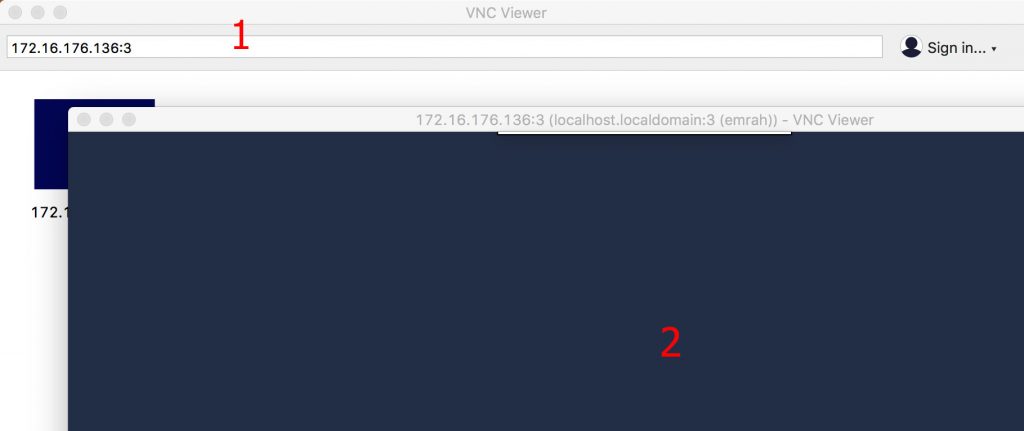
VNC viewer ile sunucuya bağlandığımızda bizi boş bir sayfa karşılıyor. Başta da belirttiğim gibi ben bu örnekte Oracle veritabanını kuracağım. Oracle veritabanını kurmak için tüm konfigürasyon ayarlarını yaptıktan sonra komut satırında DISPLAY değişkeninin export edilmesi gerekmektedir. Biz 3 numaralı adresten yayın aldığımız için aşağıdaki sekilde export işlemi yapmamız gerekiyor.
$ export DISPLAY=:3
Bundan sonra yapılması gereken oracle veritabanının kurulum dizinine girip runInstaller scriptini çalıştırmak kalıyor. Ekran çıktısı aşağıdaki gibi olacaktır.
$ ./runInstaller
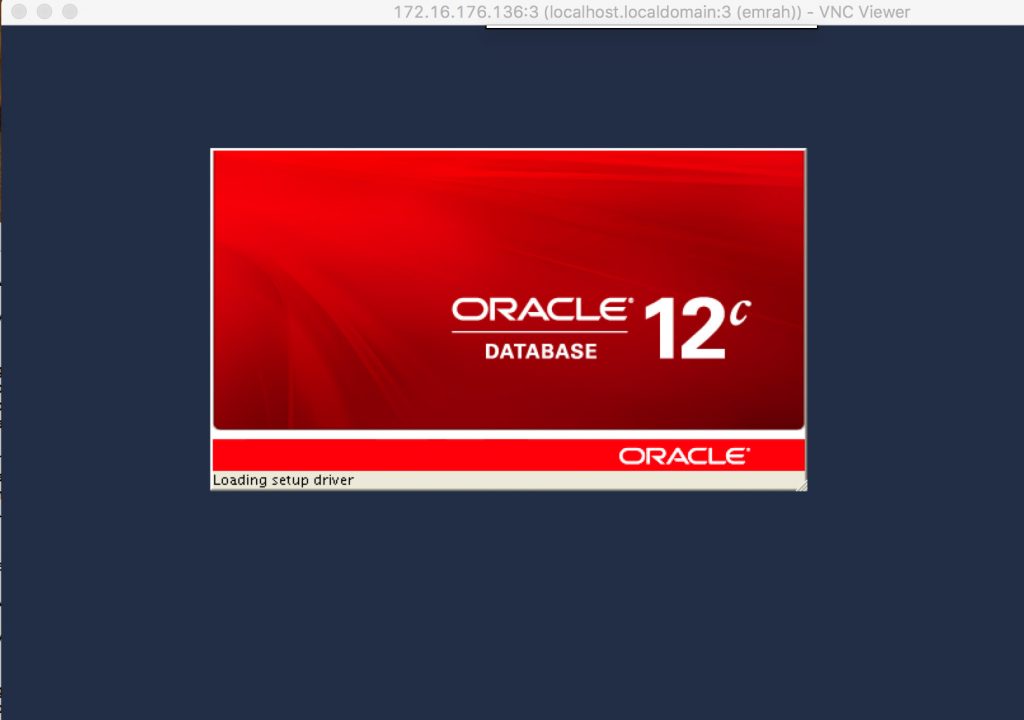
Görsel arayüzde işimiz bittiğinde servisi disable durumuna getirebiliriz.
# systemctl stop vncserver@:3.service # systemctl disable vncserver@:3.service
Servisin otomatik başlaması için aktif edelim ve çalıştıralım